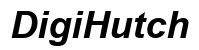Wstęp
Elastyczność i opcje dostosowywania dostępne na tabletach Samsung sprawiają, że są one preferowanym wyborem dla użytkowników na całym świecie. Jednak zarządzanie ustawieniami dźwięku, szczególnie rozdzieleniem głośności powiadomień i dzwonków, czasami może stanowić wyzwanie. Jeśli ciągle dostosowujesz ustawienia dźwięku na swoim tablecie Samsung, ważne jest, aby wiedzieć, jak zarządzać nimi skutecznie, aby lepiej pasowały do twoich indywidualnych preferencji. Ten przewodnik dostarczy jasnej, krok po kroku metody, aby pomóc ci rozdzielić głośność powiadomień i dzwonka, zapewniając bardziej dostosowane doświadczenie dźwiękowe na twoim tablecie Samsung.

Rozumienie ustawień głośności na tablecie Samsung
Znając podstawy ustawień dźwięku na swoim tablecie Samsung, jest kluczowe przed wprowadzeniem jakichkolwiek zmian. Domyślna konfiguracja zwykle łączy głośność powiadomień bezpośrednio z głośnością dzwonka. Oznacza to, że gdy dostosowujesz głośność dzwonka, głośność powiadomień zmienia się odpowiednio. Choć może to być wygodne dla niektórych użytkowników, inni mogą uznać to za restrykcyjne i niepraktyczne w codziennym użytkowaniu.
Tablety Samsung zazwyczaj mają wiele strumieni głośności:
– Głośność dzwonka: Kontroluje głośność połączeń przychodzących.
– Głośność multimediów: Dostosowuje głośność odtwarzania multimediów, takich jak muzyka i wideo.
– Głośność powiadomień: Zarządza tonami ostrzegawczymi dla wiadomości i powiadomień.
– Głośność systemowa: Dotyczy dźwięków systemowych, takich jak tony klawiatury, dźwięki ładowania i dźwięki dotyku.
Zrozumienie tych podstawowych ustawień pozwala na bardziej efektywne dostosowanie urządzenia. Zagłębmy się w to, jak można oddzielić głośność powiadomień od głośności dzwonka.
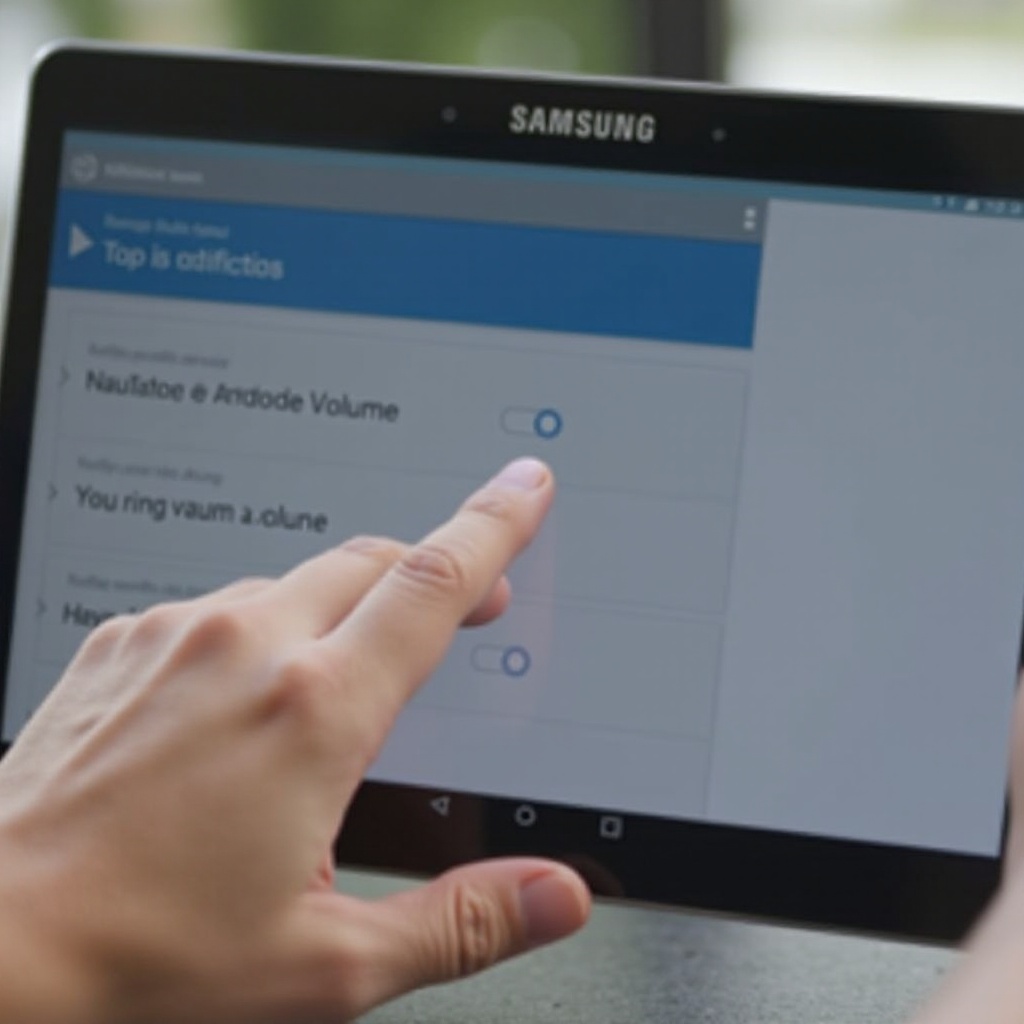
Kroki, aby rozdzielić głośność powiadomień i dzwonka
Aby oddzielić głośność powiadomień od głośności dzwonka na swoim tablecie Samsung, wykonaj następujące kroki:
- Otwórz menu ustawień:
- Przeciągnij palcem od góry ekranu, aby odsłonić panel szybkich ustawień.
-
Dotknij ikony koła zębatego, aby otworzyć Ustawienia.
-
Przejdź do dźwięków i wibracji:
-
Przewiń w dół i dotknij ‘Dźwięki i wibracje’.
-
Uzyskaj dostęp do ustawień głośności:
-
W menu Dźwięki i wibracje wybierz ‘Głośność’.
-
Dostosuj głośność osobno:
- Ujrzysz suwaki dla różnych typów głośności: Dzwonek, Media, Powiadomienia i System.
-
Zwróć uwagę, czy przełącznik ‘Używaj klawiszy głośności do mediów’ jest włączony lub wyłączony. Przełącz go odpowiednio według swoich preferencji.
-
Rozdziel głośność powiadomień i dzwonka:
- Obecnie oprogramowanie tabletu Samsung nie oferuje bezpośredniego ustawienia do rozdzielenia tych głośności przez standardowe ustawienia.
- Jednak można użyć aplikacji firm trzecich do zarządzania tym. Aplikacje takie jak ‘Sound Assistant’ z zestawu Samsung’s Good Lock mogą zapewnić bardziej granularną kontrolę nad ustawieniami dźwięku:
- Pobierz i zainstaluj ‘Good Lock’, a następnie ‘Sound Assistant’ ze Sklepu Galaxy.
- Otwórz Sound Assistant i użyj jego funkcji do oddzielnego zarządzania głośnością dzwonka i powiadomień.
Przestrzegając tych kroków, uzyskasz większą kontrolę nad ustawieniami dźwięku, nie polegając jedynie na domyślnych ograniczeniach.
Dostosowywanie ustawień dźwięku do swoich potrzeb
Oddzielając głośność powiadomień od głośności dzwonka, możesz dalej dostosowywać swoje ustawienia dźwięku:
- Personalizacja dzwonków i dźwięków powiadomień:
- Wróć do głównego menu Ustawień dźwięku.
- Dotknij ‘Dzwonek’, aby wybrać niestandardowy dzwonek.
-
Dotknij ‘Dźwięk powiadomienia’, aby wybrać odrębny dźwięk powiadomienia różny od dzwonka.
-
Używaj trybu “Nie przeszkadzać”:
- Przejdź do Ustawienia > Powiadomienia > Nie przeszkadzać.
- Dostosuj, które powiadomienia przechodzą przez ustawienia trybu “Nie przeszkadzać”, pomagając balansować istotne powiadomienia z ciszą i spokojem.
Te dostosowania zapewniają, że twoje powiadomienia dźwiękowe idealnie wpisują się w twój styl życia, dostarczając alertów, gdy są konieczne, bez powodowania zakłóceń.
Rozwiązywanie powszechnych problemów
Jeśli twój tablet Samsung nadal łączy głośność powiadomień i dzwonka pomimo wykonania tych metod, rozważ te kroki rozwiązywania problemów:
- Restartuj urządzenie:
-
Uruchom ponownie tablet, aby upewnić się, że wszelkie ostatnie zmiany zostały zastosowane.
-
Aktualizacja oprogramowania:
- Sprawdź dostępność aktualizacji oprogramowania, które mogą zawierać ulepszone funkcje ustawień dźwięku.
-
Przejdź do Ustawienia > Aktualizacja oprogramowania > Pobierz i zainstaluj, aby sprawdzić dostępność nowych aktualizacji.
-
Zainstaluj ponownie Sound Assistant:
- Jeśli używasz aplikacji Sound Assistant, spróbuj ponownie zainstalować aplikację, aby upewnić się, że działa poprawnie.
Te kroki rozwiązywania problemów pomogą ci rozwiązać powszechne problemy, które mogą wystąpić podczas dostosowywania ustawień dźwięku.
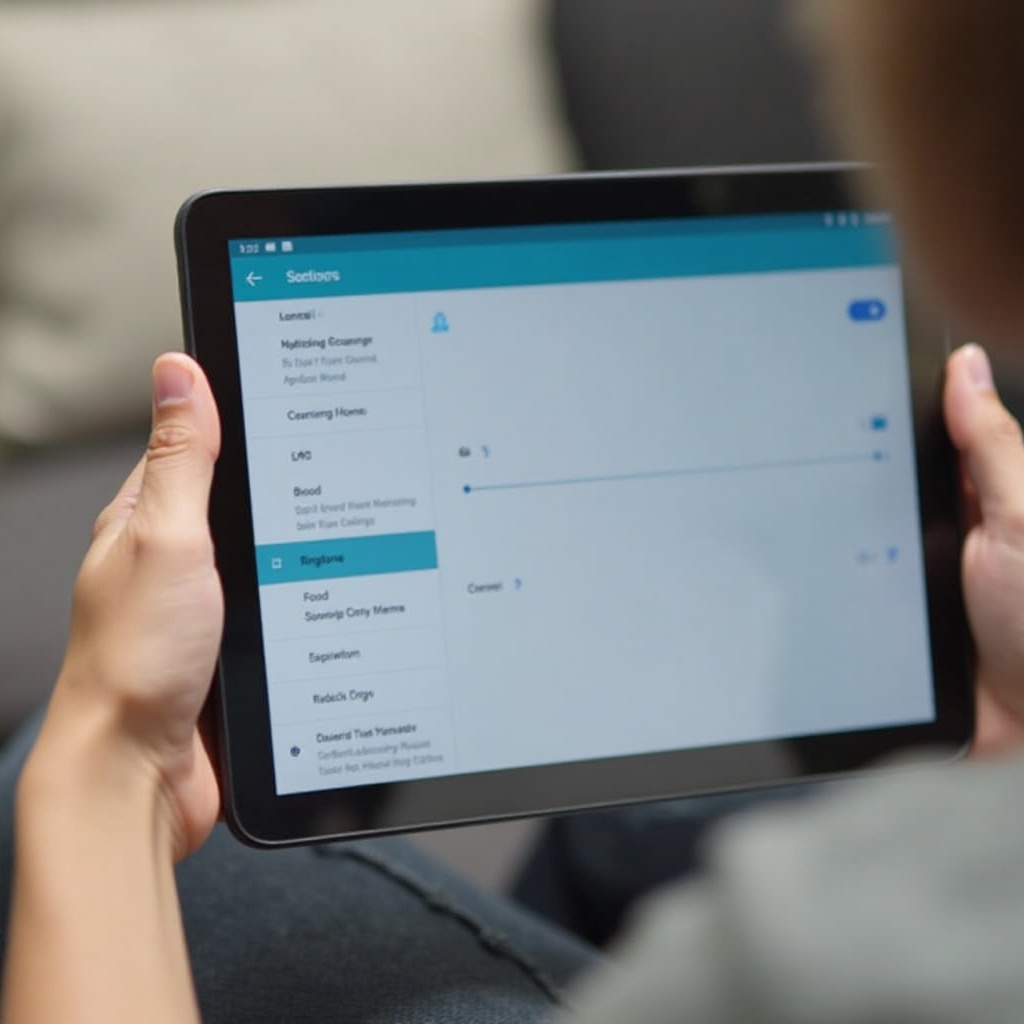
Utrzymanie oprogramowania zaktualizowanego
Regularne aktualizacje oprogramowania są kluczowe, aby zapewnić, że twoje urządzenie działa płynnie i efektywnie. Bieżące aktualizacje mogą przynieść nowe funkcje i poprawki błędów, które zwiększają użyteczność.
- Sprawdź dostępność aktualizacji regularnie:
-
Przejdź do Ustawienia > Aktualizacja oprogramowania > Pobierz i zainstaluj.
-
Włącz automatyczne aktualizacje:
- Upewnij się, że automatyczne aktualizacje są włączone, aby zapewnić bezproblemowe doświadczenie aktualizacji.
Regularnie aktualizowane urządzenie zapewnia kompatybilność z nowymi aplikacjami i funkcjonalnościami systemowymi, pozwalając na pełne wykorzystanie wszystkich dostępnych funkcji.
Podsumowanie
Rozdzielając głośność powiadomień i dzwonka na twoim tablecie Samsung, możesz znacznie poprawić swoje doświadczenie użytkowania, dostosowując ustawienia dźwięku do swoich preferencji. Korzystając z kroków i wskazówek dostarczonych w tym przewodniku, możesz skutecznie zarządzać i personalizować dźwiękowe powiadomienia swojego urządzenia. Niezależnie czy za pośrednictwem wbudowanych ustawień, czy aplikacji firmy trzeciej jak Sound Assistant, zyskując kontrolę nad ustawieniami dźwięku, zapewnisz, że twój tablet działa lepiej dla ciebie.
Często zadawane pytania
Jak oddzielić głośność dzwonka i powiadomień na moim tablecie Samsung?
Aby oddzielić te głośności, skorzystaj z pakietu Samsung Good Lock, szczególnie z aplikacji Sound Assistant, aby uzyskać bardziej szczegółową kontrolę nad ustawieniami dźwięku na Twoim urządzeniu.
Co zrobić, jeśli głośności nadal są połączone po wykonaniu kroków?
Najpierw zrestartuj urządzenie, aby zastosować ostatnie zmiany. Jeśli problem nadal występuje, sprawdź dostępność aktualizacji oprogramowania i upewnij się, że aplikacja Sound Assistant jest poprawnie zainstalowana i aktualna.
Czy są polecane jakieś aplikacje firm trzecich do zarządzania ustawieniami dźwięku?
Tak, ‘Sound Assistant’ z pakietu Samsung Good Lock jest gorąco polecany do szczegółowej kontroli ustawień dźwięku, umożliwiając rozdzielenie głośności powiadomień i dzwonka na Twoim tablecie Samsung.